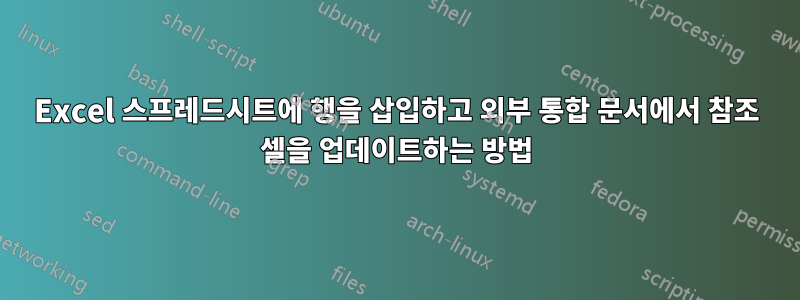
다대일 통합 문서/스프레드시트 상황이 있습니다. 단일 통합 문서 A(마스터 통합 문서)를 가리키는 통합 문서가 많이 있습니다. 각 외부 워크시트에는 통합 문서 A 열 G에서 참조하는 고유한 셀이 있습니다.
마스터 통합 문서 A는 알파벳 순서로 되어 있으며 G열은 자주 업데이트됩니다. 때때로 마스터 워크시트에서 데이터 행을 추가하거나 삭제해야 합니다. 이 마스터 워크시트에 행을 삽입하거나 삭제하면 외부 시트의 모든 셀 참조가 삭제됩니다.
알파벳순 마스터 워크시트 A에서 행을 삽입하거나 삭제하고 Excel에서 외부 워크시트의 셀 참조를 새 행 위치에 맞게 업데이트하도록 하려면 어떻게 해야 합니까?
말이 되기를 바라며 도움을 주셔서 미리 감사드립니다.
답변1
옵션 1: G열을 알파벳순으로 정렬해야 한다는 요구 사항을 건너뜁니다. 행을 삭제됨으로 표시하여 삭제하고 항상 시트 끝에 행을 삽입하십시오. 물론 이는 외부 참조를 안정적으로 유지하기 위한 것입니다.
옵션 2: 외부 참조를 특정 셀 대신 키 값(특정 행의 고유 식별자)으로 변경하고 VLOOKUP을 사용하거나 G열에서 값을 검색하는 것과 유사합니다.
=VLOOKUP("uniqueId";[WorkbookA]Sheet1!A1:G1000;7;FALSE)
답변2
현재 상황에서는 실용적이지 않을 수 있지만 마스터 통합 문서를 참조하는 모든 통합 문서가 열려 있고 마스터에 행이 삽입되어 있으면 해당 삽입이 발생할 때 마스터 통합 문서에 대한 참조가 자동으로 조정됩니다.
답변3
Excel 2007 이상을 사용하는 경우 데이터 > 기타 소스에서 > Microsoft Query에서를 사용하는 것이 좋습니다.
- Excel 파일을 선택하고 마스터 Excel을 선택하십시오.
- 열 선택(열 목록이 표시되지 않으면 옵션 > 시스템 테이블을 확인하세요)
- 필요한 경우 데이터 > 연결 편집 > 새 연결 선택 > 속성 > 정의 > SQL과 같은 명령 텍스트...
답변4
한동안 인터넷을 검색한 후 동일한 문제가 발생하여 간단한 해결 방법을 찾았습니다.
참조가 있는 탭에 있는 동안 Ctrl을 사용하여 여러 탭을 선택하세요.
그런 다음 행을 추가하려는 위치를 마우스 오른쪽 버튼으로 클릭하십시오.
그런 다음 드롭다운에서 삽입을 선택하세요.


